tablet elérhető internetkapcsolat módszerek
Számos módja van, hogy e cél elérése érdekében. A választás elsősorban attól függ, táblagépen modell, annak műszaki jellemzői, valamint az operációs rendszer, amelynek alapja a modulról. És nem az utolsó szerepe ebben játszott üzemeltető, a tulajdonos a kiválasztott eszköz.

Internet-hozzáférés, a táblagép
csatlakozási lehetőségek
Csatlakozó Wi-Fi
Talán, többé-kevésbé tisztességes modell fel van szerelve olyan módon, vezeték nélküli kommunikáció, a Wi-Fi-vel. Még a legolcsóbb kínai változat beépített modul. Kétségtelen, hogy ez teszi a legnépszerűbb módja, hogy szörfözhet az interneten.
Tulajdonosok eszközök alapján Android operációs rendszer lehet csatlakozni táblagépét egy meglévő Wi-Fi hálózathoz. Ezek az intézkedések függ a változata az operációs rendszer, amely támogatja a munkát az egység. Ha ez Android 4.0 és újabb, ha a beállításokat meg kell választani az első pont a Wi-Fi-vel, és kapcsolja be. Ha ez Android 3.0, el kell menni a beállítások a vezeték nélküli kapcsolat, de már ott is Wi-Fi-vel.
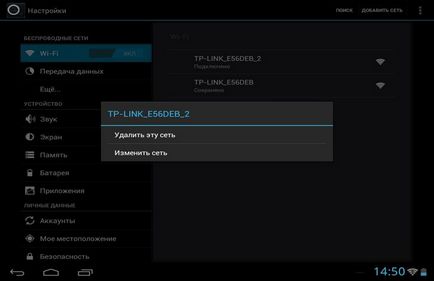
Beállítása egy vezeték nélküli hálózatot
Aktiválása után a Wi-Fi eszközt kínál egy listát, amely a nevét, a vezeték nélküli hálózatok őket. A felhasználónak csak ki kell választani, amelyikről tudja a jelszót, vagy a hozzáférés nyílt hálózaton. Ezután egy párbeszédablak jelenik meg, amelyben meg kell adnia a jelszót a kiválasztott hálózat.
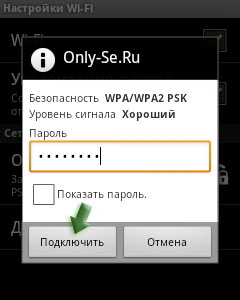
Adja meg a hálózati jelszót
Mindezek után manipulációk tabletta tud csatlakozni a hálózathoz. Ha ez a folyamat sikeres, a következő, hogy az óra ikon jelenik meg antenki.
Amikor a következő alkalommal csatlakozik a felhasználónak nem kell jelszót megadni, t. Hogy. Android OS takarít meg automatikusan.
Lehetséges problémák a kapcsolatot
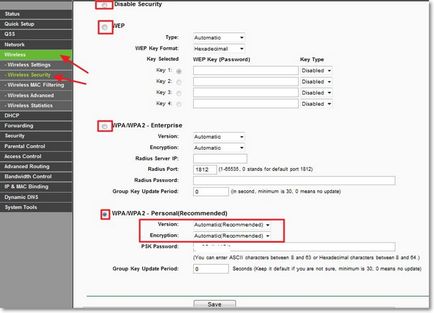
Megváltoztatása típusú titkosítást a hálózat Wi-Fi
Internetre a mobilszolgáltató
Szinte mindegyikük ugyanúgy néz ki - regisztrálnia kell a hozzáférési pont. Például megteheti:
APN (Access Point): internet.life.com.by.
Az Android 4.0 és újabb kell menni a Beállítások-Wireless-hálózat tovább. Itt válaszd ki a „Mobile network”, majd a „hozzáférési pont (APN)» és akkor meg egy új pontot, hogy az üzemeltető paramétereket.
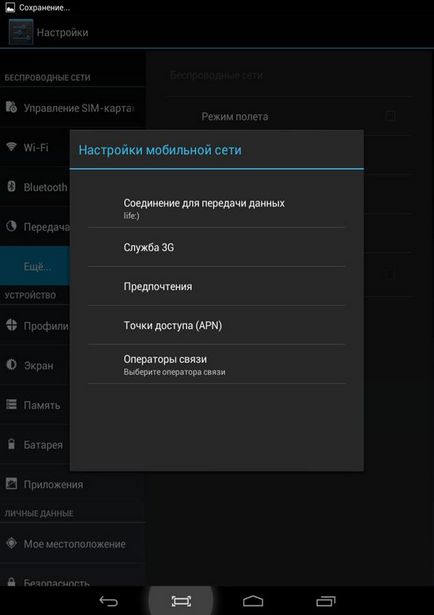
Konfigurálni a hozzáférési pont
Csatlakozó 3G-modem
Ebben az eljárásban a felhasználónak tisztában kell lennie azzal, hogy nem minden 3G-modemek is csatlakoztatható a tablet készülékre. Ez pont legyen néhány tervezési jellemzői a modemek. Ugyanakkor, és nem az összes modul lehet egy USB-port és a microUSB port a szervezet számára ez a fajta kapcsolat.
Fontos tudni, hogy ha van egy tabletta eszköz MicroUSB-port felhasználói igények OTG kábel végrehajtására a hálózat.
Ha minden feltétel az első dolog, amit egy felhasználó csatlakozik a modem a számítógéphez. Ebben a lépésben telepített összes illesztőprogramok és alkalmazások. Továbbá, a mobil kliens lehetőséget a PC letiltani kívánt PIN-kód ellenőrzése.
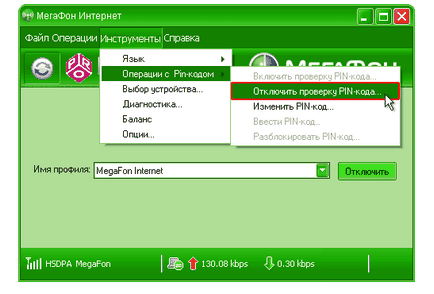
Ezután meg kell váltani a modem módban „Csak egy modem.” Ha ez nem történik meg, a táblagép felismeri a modemet egy flash kártyát, és nem több.
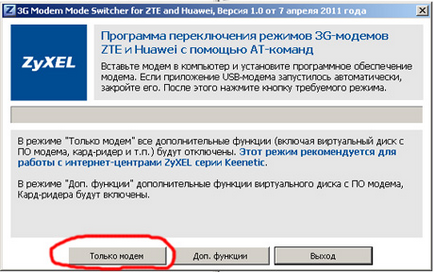
Változás a modem módban
Ezután lépjen a hálózati beállításokat a tabletta, jelölje meg a tételt: „Adatátvitel” és a „3G”. Ezután meg kell szúrni a modem a tabletta, és várja, hogy a modem villognia kell. Akkor kell kattintani «APN Access Point„. Ez létrehoz egy új pontot, és adja meg adatait az internet-hozzáférés. Ezt követően, meg kell menteni az összes változtatást. Győződjön meg arról, hogy egy új pontot lehet megállapítani, hogy meghatározzuk az aktivitását, és ez a zöld.
Ezután meg kell indítani a tablet, és amikor megfordult, hogy megjelenik a 3G ikon, vagy csak a G, ami azt jelenti, hogy az internet is rendelkezésre áll.
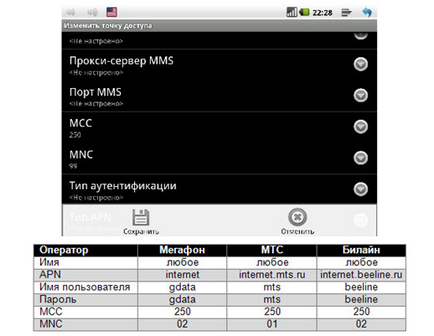
Ablak beállításai mobilszolgáltatók
kábel csatlakozás
Annak érdekében, hogy az internet a tablet lesz szüksége az USB-kábelt a devaysa és az Android SDK programot. Ez nagyon kényelmes a használata az emulátor, tervezett Android mobil platform. Ezzel el tudja érni a rendszer részeinek firmware annak későbbi változások és a tulajdonos kap egy útvonal-törvény.
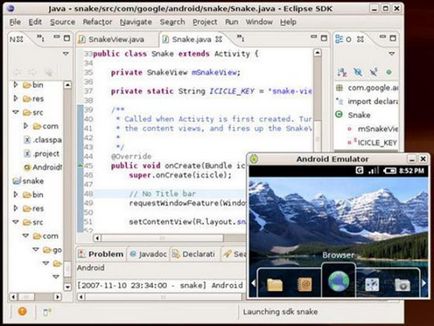
Android SDK ablakban
A program letöltése után, a felhasználóknak meg kell végrehajtani egy sor lépést:
- Telepíteni az Android SDK szoftver a számítógépen;
- Hagyjuk, hogy ossza meg a hálózaton más eszközökkel (a Control Panel, válassza a „Hálózat és internet”, akkor a „Hálózati és megosztási központ”, majd a „Hálózati kapcsolatok kezelése” a megjelenő ablakban válassza a „Csatlakozás az internethez”, kattintson a jobb egérgombbal azt, és nyissa meg a kapcsolat, megy a lap „megosztása” és jelölje be a „Megengedem a hálózat más felhasználóinak, hogy ennek a számítógépnek az Internet”);
- A készítmény a tabletta a keverékhez a beállításokat választani a „fejlesztőknek”, és aktiválja a mód „a USB hibakeresés” (erre jelölje meg);
- Csatlakozás mindkét eszköz USB-kábel segítségével.
Fontos tudni, hogy ha a Windows kéri az illesztőprogramok telepítéséhez, akkor el kell fogadnia azt, és várja a telepítést.
- Indítsa újra a számítógépet, és csatlakoztassa az USB tablet ismét
- Ezután meg kell találni a rendelkezésre álló fájlok AndroidTool.exe alkalmazást, és futtassa.
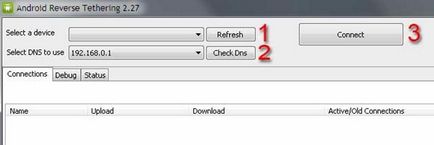
A program ablak Android fordított megosztásnak
Fontos tudni, hogy ez a módszer Root hozzáférést a modellt, a számítógéphez csatlakoztatott.
Csatlakozás Ethernet útján
Ez a módszer meglehetősen szokatlan, és akkor használható, ha a felhasználó szeretné a leggyorsabb internet a tabletta szerkentyű. Megvalósítása ezt a lehetőséget, akkor szüksége lesz egy USB-RJ45 adapter

Továbbá, a tulajdonos köteles csatlakoztassa az adaptert és Ethernet-kábelt a tablettát, és mint az Android operációs rendszer nem támogatja ezt a típusú kapcsolat, akkor be kell kapcsolni a Wi-Fi-vel.

Telepítése Root jogok
A telepítéshez a fenti program szükséges útvonal-törvény. Töltse le és telepítse a programot egy tányérra Ginger szünet, futtatni, és kattintson «Root eszköz» a fő ablakban.
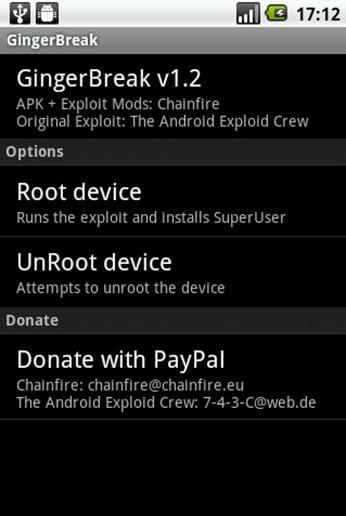
devaysa újraindításra van szükség.
Keresse ezeket az anyagokat:
Érdekes cikkek:




